Buna ziua, dragi cititori de bloguri regulate SEOBID.NET, abonați și vizitatori aleatorii! Astăzi, agenda este să vă creați propria galerie cu cunoștințe minime de programare și costuri de timp. În plus, spre deosebire de cele mai multe plug-in-uri care oferă pentru a crea o galerie doar o singură pagină, această creație galerie și a cărui lucrare avem în vedere astăzi, poate fi aranjat pe orice pagină - chiar deloc - sau chiar câteva galerii într-o singură înregistrare sau o pagină a blogului. Interesat? Apoi începem.
Cum de a crea o galerie de imagini obișnuite pe WordPress prin mijloace proprii
Este foarte simplu și dacă cineva nu știe, atunci după ce ați citit acest articol va face o astfel de galerie pentru câteva minute. Să presupunem că veți publica o intrare în care există un text mic, însă multe imagini sunt așteptate. Firește, prima soluție care vine în minte este de a crea un set de imagini la sfârșitul articolului. Și pentru a nu arăta ca o grămadă murdară, vă sugerez să faceți o mini-galerie. Să spunem 6-8 imagini.
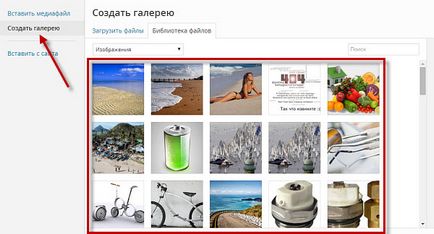
Alegeți din fereastra nouă imaginile din biblioteca fișierelor de care aveți nevoie în noua galerie (faceți clic pe imagine și treceți la următoarea) și dați clic pe linkul "Creați galerie".
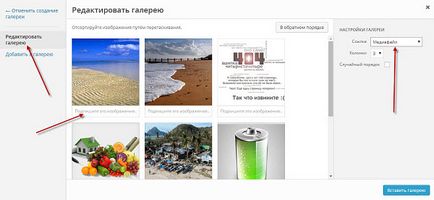
Și din punctul de vedere al optimizării interne și umplerii unui site astfel încât acesta să fie mai convenabil și mai corect - explic, de ce. În primul rând, dacă faceți o legătură către o pagină de atașament, fișierul dvs. media de dimensiune completă se va deschide pe o pagină nouă. Și aceasta, la rândul său, înseamnă că veți avea nevoie de motoarele de căutare nu numai pentru a introduce numele fișierului, ci și toate celelalte informații - chei, descriptori, text de cel puțin 1000 de caractere. În caz contrar, PS pur și simplu nu indexează această pagină ca având informații utile sau o va face într-un timp foarte nedefinit.
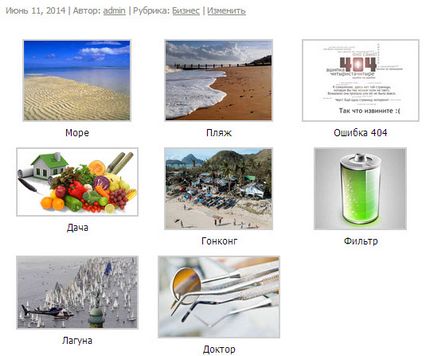
În al doilea rând, prin plasarea unui link către întregul fișier media, redirecționați astfel utilizatorul la pagina cu imaginea, lăsându-i posibilitatea de a folosi WordPress pentru a reveni la galerie. Acest lucru se poate face numai din browser - făcând clic pe săgeata browserului "Du-te înapoi".
În fiecare browser, este diferit, deci trebuie să știți unde este, dar nu fiecare utilizator dorește să o facă - multe după o astfel de "spargere" va părăsi pur și simplu site-ul, dar nu aveți nevoie de el.
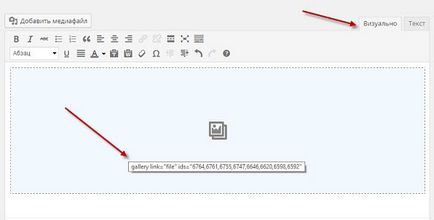
Când editați galeria noastră, selectați "Mediafile" din partea dreaptă sus și continuați să lucrați mai departe. Și apoi trebuie să faceți semnături explicative pentru fiecare imagine, care va servi ca o etichetă "alt". Acum, puteți face clic pe butonul "Inserați o galerie".
Pe această lucrare nu ați terminat încă - ați introdus galeria pe pagina intrării. În continuare - totul, ca de obicei - completați pagina cu conținut și publicați-o. Sa dovedit că nu este foarte frumos și nu există niciun efect la deschiderea fotografiilor. Cum să remediem această stare de fapt?
Galerie Plug-in Carusel Fără JetPack
Acest lucru vom realiza instalarea unui simplu plug-in Galerie Carusel Fără JetPack. Ka instalat orice plugin-uri pentru WordPress, puteți citi în articolul „Câteva moduri de a instala plugin-ul pe WordPress», dacă nu știu acest lucru, ei bine, după ce instalați și activați plugin-ul în cele din urmă și imediat, va ajunge la locul de muncă și frumos rulează o galerie:

Și nu aveți nevoie să configurați acest plugin minunat - puteți schimba culoarea de fundal. Puteți face acest lucru în panoul de administrare, în meniul "Setări" - "Fișiere media". Acolo după instalarea unui plug-in va exista un câmp suplimentar pentru setările galeriei:
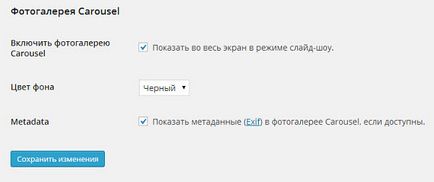
Elementul "" înseamnă că puteți fie să comutați manual poze, fie să activați comutarea automată a acestora - alegeți-vă singuri. Setarea, pe care am menționat-o mai devreme, este culoarea de fond a galeriei. Aici, de fapt și toată munca. Acum aveți ocazia să creați în câteva minute orice galerie și chiar câteva galerii pe o singură pagină. Simplu, convenabil și rapid. Ne vedem în publicații noi!